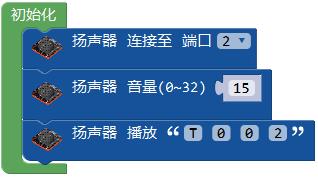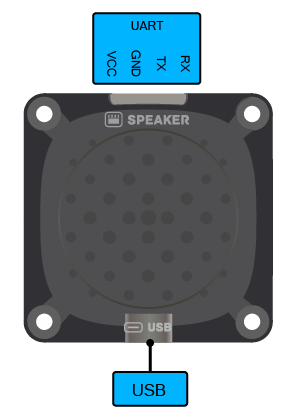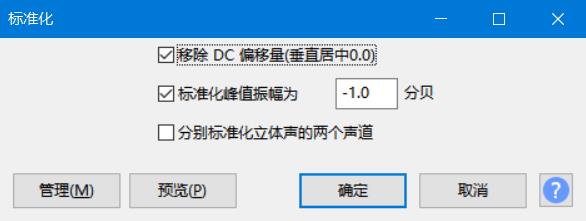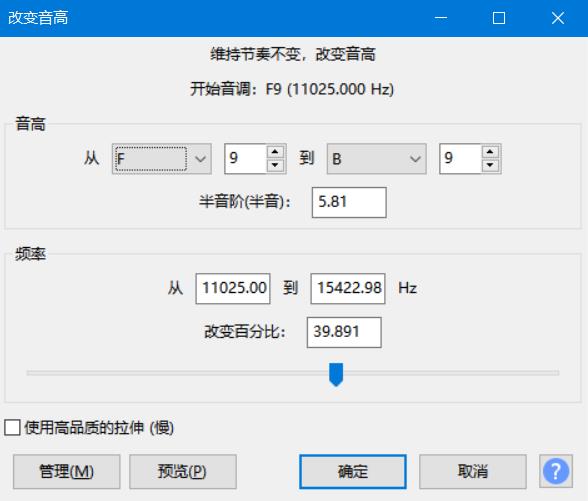扬声器模块¶
使用示例¶
按键控制播放¶
扬声器模块可与主控连接,通过主控控制播放内置语音。
程序介绍:让扬声器随机播放预置音乐,通过按键使其暂停/播放。 将扬声器连接至主控口,设置播放模式为随机播放,自定义扬声器音量大小,循环检测按键A的状态,当A被按下时,扬声器播放/暂停。
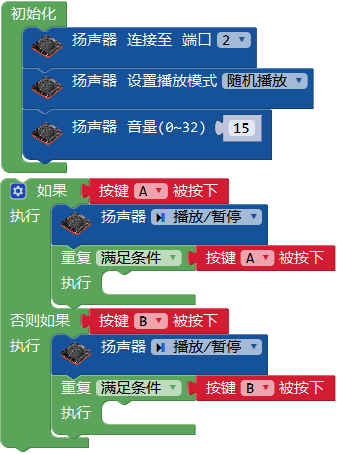
实物图:

音频导入¶
音源获取¶
扬声器模块通过播放音频文件使机器人发声。音频文件来源可以是:
直接录音
文字转语音(TTS)软件
直接录制的声音会更生动,在特定的场景中会让机器人更有亲和力,如待人接物的服务机器人;而文字转语音制作的声音用于各类AI助手,更标准通用,在问答机器人等交互场景中更加适合。
音频处理¶
为了使机器人的发声更加合理,将原始的语音处理后再放入扬声器模块。比如截取片段,标准化音量,改变音高,压缩大小等操作。
这里使用免费的Audacity软件处理音频。在顶栏菜单中的文件-导入-音频导入原始音频,可看到音频的频谱。
压缩大小¶
扬声器模块有16 MB的存储空间,使用mp3格式的压缩音频文件,通常可存储上百个文件。影响音频文件大小的主要是采样率和输出比特率。当音频文件数量多、时间长时,可通过调节项目采样率至22050,导出MP3格式选择质量中等,145-185 kbps,勾选强制输出到单声道等操作有效降低文件大小。
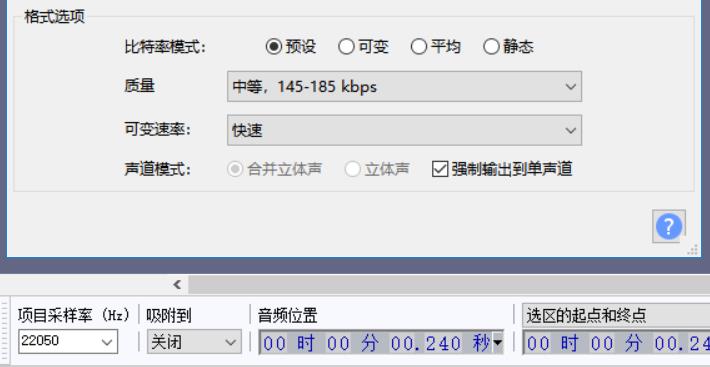
文件导入¶
扬声器模块可以直接用USB-C线连接电脑,作为模拟U盘来存放音频文件,需要将音频文件重命名来调用。扬声器模块可以指定根目录文件名的前4位进行播放。例如根目录下T002_ask.mp3音频文件,在米思齐中通过编程块调用扬声器播放T002即可播放该文件,并可加入按键控制等方式切换或暂停。